iPod touch-Benutzerhandbuch
- Willkommen
- Neue Funktionen in iOS 12
-
- Beenden des Ruhezustands und Entsperren
- Grundlegende Gesten
- Erkunden des Home-Bildschirms und der Apps
- Ändern der Einstellungen
- Bildschirmfoto aufnehmen
- Anpassen der Lautstärke
- Ändern oder Ausschalten von Tönen
- Suchen nach Inhalten
- Verwenden und Anpassen des Kontrollzentrums
- Anzeigen und Verwalten der Ansicht „Heute“
- Zugriff auf Funktionen aus dem Sperrbildschirm
- Reisen mit dem iPod touch
- Festlegen von Bildschirmzeit, Konditionen und Beschränkungen
- iPod touch mithilfe von iTunes synchronisieren
- Aufladen der Batterie und Prüfen der Batterielaufzeit
- Bedeutung der Menüsymbole für den Status
-
- Rechner
- Meine Freunde suchen
- Mein iPhone suchen
-
- Schreiben einer E-Mail-Nachricht
- Adressieren und Senden von E-Mail-Nachrichten
- Anzeigen einer E-Mail-Nachricht
- Speichern eines E-Mail-Entwurfs
- Markieren und Filtern von E-Mail-Nachrichten
- Verwalten deiner E-Mail-Nachrichten
- Suchen nach einer E-Mail-Nachricht
- Löschen und Wiederherstellen von E-Mail-Nachrichten
- Umgang mit Anhängen
- Drucken von E-Mail-Nachrichten
-
- Anzeigen von Fotos und Videos
- Bearbeiten von Fotos und Videos
- Verwalten von Fotos in Alben
- Suchen in der App „Fotos“
- Fotos und Videos teilen
- Anzeigen von Rückblicken
- Suchen nach Personen auf Fotos
- Durchsuchen von Fotos nach Aufnahmeort
- Verwenden von iCloud-Fotos
- Teilen von Fotos mittels geteilter Alben in iCloud
- Verwenden des Albums „Mein Fotostream“.
- Drucken von Fotos
- Aktien
- Tipps
- Wetter
-
- Teilen von Dokumenten aus Apps
- Teilen von Dateien aus iCloud Drive
- Teilen von Dateien mittels AirDrop
-
- Einrichten der Familienfreigabe
- Teilen von Käufen mit Familienmitgliedern
- Genehmigen von Käufen aktivieren
- Ausblenden von Käufen
- Teilen von Abonnements
- Teilen von Fotos, eines Kalenders oder anderer Objekte mit Familienmitgliedern
- Vermisstes Gerät eines Familienmitglieds orten
- Bildschirmzeit für ein Familienmitglied einrichten
-
- Mit dem iPod touch geliefertes Zubehör
- Verbinden von Bluetooth-Geräten
- Streamen von Audio- und Videoinhalten an andere Geräte
- Steuern der Audiowiedergabe auf mehreren Geräten
- AirPrint
- Verwenden eines Magic Keyboard
- Handoff
- Verwenden der universellen Zwischenablage
- Tätigen und Annehmen von WLAN-Anrufen
- Verwenden des iPhone als WLAN-Hotspot
- Übertragen von Dateien mit iTunes
-
-
- Neustarten des iPod touch
- Neustart des iPod touch erzwingen
- Aktualisieren der iOS-Software
- Erstellen eines Backups deines iPod touch
- Zurücksetzen des iPod touch auf die Standardwerte
- Wiederherstellen des iPod touch
- Verkaufen oder Verschenken des iPod touch
- Löschen des gesamten Inhalts und aller Einstellungen
- Installieren oder Entfernen von Konfigurationsprofilen
-
- Einführung in die Funktionen der Bedienungshilfe
- Kurzbefehle zur Bedienungshilfe
-
-
- Aktivieren und Einüben von VoiceOver
- Ändern der VoiceOver-Einstellungen
- Erlernen von VoiceOver-Gesten
- iPod touch mit VoiceOver-Gesten bedienen
- Steuern von VoiceOver mithilfe des Rotors
- Verwenden der Bildschirmtastatur
- Schreiben mit dem Finger
- Steuern von VoiceOver mit einem Magic Keyboard
- Eingeben von Braillezeichen auf dem Bildschirm bei Verwendung von VoiceOver
- Verwenden einer Braillezeile
- Verwenden von VoiceOver in Apps
- Vorlesen der Auswahl, des Bildschirminhalts und der Eingabe beim Schreiben
- Einzoomen auf dem Bildschirm
- Lupe
- Display-Einstellungen
-
- Geführter Zugriff
-
- Wichtige Informationen zur Sicherheit
- Wichtige Informationen zur Handhabung
- Abrufen von Informationen über deinen iPod touch
- Weitere Informationen über Software und Service für den iPod touch
- FCC-Konformitätserklärung
- ISED-Konformitätserklärung (Kanada)
- Apple und die Umwelt
- Informationen zur Entsorgung und zum Recycling
- Copyright
Abrufen von Apps und Spielen aus dem App Store auf dem iPod touch
In der App „App Store“ ![]() kannst du Apps und Spiele suchen, kaufen und herunterladen.
kannst du Apps und Spiele suchen, kaufen und herunterladen.
Siri fragen: Sage zum Beispiel: „Suche Apps von Apple.“ Konversation mit Siri erlernen.
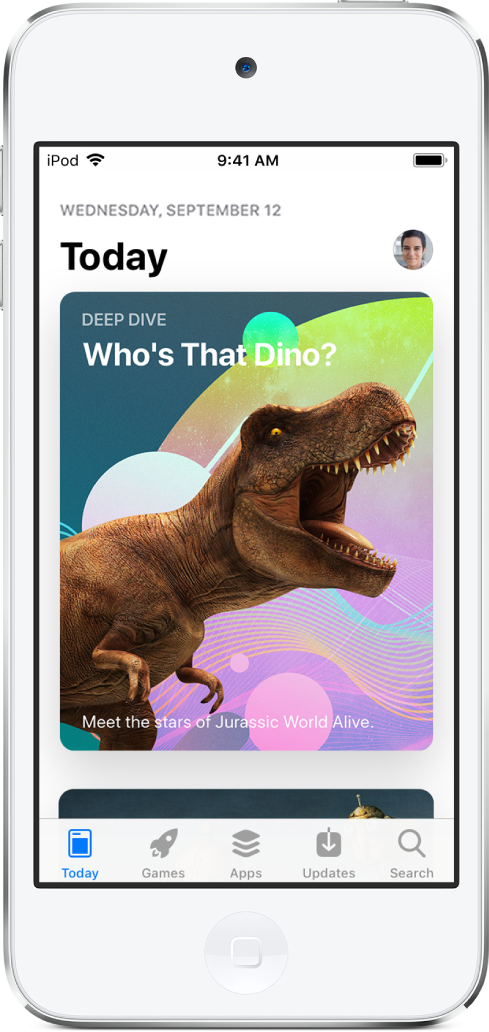
Mit deiner Apple-ID anmelden
Für die meisten Aktionen, die du im App Store ausführen kannst, musst du dich mit deiner Apple-ID anmelden.
Tippe auf „Heute“ und danach auf
 oben rechts.
oben rechts.Gib deine Apple-ID und das zugehörige Passwort ein. Wenn du noch keine Apple-ID hast, kannst du eine ID erstellen.
Nach Apps und Spielen suchen
Tippe im App Store auf eine der folgenden Einträge:
Heute: Hier gibt es empfohlene Storys und Apps zu entdecken.
Spiele oder Apps: Hier kannst du Neuerscheinungen erkunden, dir die Topcharts ansehen oder die Angebote nach Kategorie durchsuchen.
Suchen: Hier kannst du Stichworte zu einem Objekt eingeben, nach dem du suchst. Tippe nach der Eingabe auf „Suchen“ auf der Tastatur.
App kaufen und laden
Siri fragen: Sage zum Beispiel: „Lade die App Minecraft.“ Konversation mit Siri erlernen.
Du kannst außerdem beliebige der folgenden Schritte ausführen:
Navigiere zu der gewünschten App.
Tippe auf den angezeigten Preis, wenn du eine kostenpflichtige App kaufen möchtest. Tippe auf „Laden“, wenn die betreffende App kostenfrei ist.
Wenn anstelle des Preises
 angezeigt wird, hast du die App bereits gekauft und kannst sie kostenfrei erneut laden. Solange die App geladen oder aktualisiert wird, erscheint auf dem Home-Bildschirm ihr Symbol zusammen mit einem Statusbalken.
angezeigt wird, hast du die App bereits gekauft und kannst sie kostenfrei erneut laden. Solange die App geladen oder aktualisiert wird, erscheint auf dem Home-Bildschirm ihr Symbol zusammen mit einem Statusbalken.Authentifiziere deine Apple ID, sofern du dazu aufgefordert wirst, durch Eingabe deines Codes, damit der Kaufvorgang abgeschlossen werden kann.
Eine App teilen oder verschenken
Navigiere zu der App, die du teilen oder verschenken möchtest.
Tippe auf
 und danach auf „App teilen“ bzw. auf „App schenken“ (diese Taste ist nicht für alle Apps verfügbar).
und danach auf „App teilen“ bzw. auf „App schenken“ (diese Taste ist nicht für alle Apps verfügbar).
App Store- oder iTunes-Geschenkkarte verschenken oder einlösen
Tippe auf „Heute“ und danach auf
 oder auf dein Profilbild oben rechts.
oder auf dein Profilbild oben rechts.Tippe auf eine der folgenden Optionen:
Geschenkkarte oder Code einlösen
Karte per E-Mail senden
Hinweis: Du benötigst eine Internetverbindung und eine Apple-ID, um den App Store zu nutzen. Der App Store ist nicht in allen Regionen verfügbar.
